Wie behebt man den Fehler 0x800f0908 bei der Installation von Sprachpaketen unter Windows 10?
Problem: Ich habe das Upgrade auf Windows 10 durchgeführt und wollte das spanische Sprachpaket installieren. Mir wird hierbei jedoch ein Fehler angezeigt, der über Probleme bei der Installation informiert. Die Meldung zeigt den Fehlercode 0x800f0908. Wie lässt sich das Problem lösen?
Akzeptierte Antwort
Der Fehlercode 0x800f0908 kann bei der Installation von Sprachpaketen oder der Spracherkennung unter Windows 10 auftreten. Zusätzliche Sprachpakete sind wichtig und nützlich für diejenigen, die kein fließendes Englisch sprechen, da sie es ermöglichen Windows in der Muttersprache auszuführen. Wenn Sie alle Menüs, Dialogfelder und andere Elemente der Benutzeroberfläche in spanischer, russischer, deutscher oder französischer Sprache sehen möchten, müssen Sie das jeweilige Sprachpaket über das Windows Update-Feature installieren.
Während der Installation von Sprachpaketen können Benutzer jedoch die Meldung erhalten, dass die Installation mit dem Fehlercode 0x800F0908 fehlgeschlagen ist. Dieser Fehler kann vorübergehend sein. Wenn Sie also versuchen, die Sprachpakete später zu installieren, ist er möglicherweise verschwunden. Der Fehler kann aber auch mit Problemen beim Windows Update zusammenhängen.
Der Hauptgrund für diesen Fehler steht meist im Zusammenhang mit der Internetverbindung. Meistens hilft es, einige Einstellungen der Internetverbindung zu korrigieren, um das Problem zu lösen. Benutzer, die über Wlan mit dem Internet verbunden sind, erhalten beispielsweise häufig diesen Fehler. Es kann vorkommen, dass das Wlan-Netzwerk auf Getaktete Verbindung eingestellt ist. Eine getaktete Verbindung bedeutet, dass der Benutzer oft nur einen begrenzten Datenplan hat.
Der Internetanbieter berechnet in diesem Fall nach der Menge der gesendeten und empfangenen Daten. Die Einstellung für getaktete Verbindungen in Windows hilft die Datennutzung zu reduzieren. Wenn Ihr Internetanbieter jedoch nicht nach genutzten Daten belastet, sollten Sie das Wlan-Netzwerk entsprechend umstellen. Das Ändern der Internetverbindungseinstellungen sollte dann den Fehlercode 0x800f0908 beheben.
Wie behebt man den Fehlercode 0x800f0908 bei der Installation von Sprachpaketen unter Windows 10?
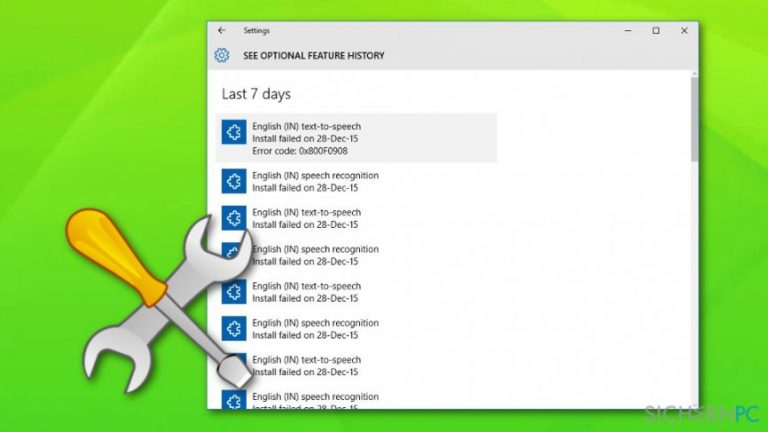
Lösung 1. Deaktivierung der getakteten Internetverbindung
Wie Sie bereits wissen, können Probleme mit der Internetverbindung dazu führen, dass Sie das Sprachpaket unter Windows 10 nicht installieren können. Führen Sie die folgenden Schritte aus, um die getaktete Internetverbindung auszuschalten:
- Gehen Sie zu den Einstellungen.
- Wählen Sie Netzwerk und Internet.
- Wählen Sie WLAN und scrollen Sie nach unten bis zu Erweiterte Optionen.
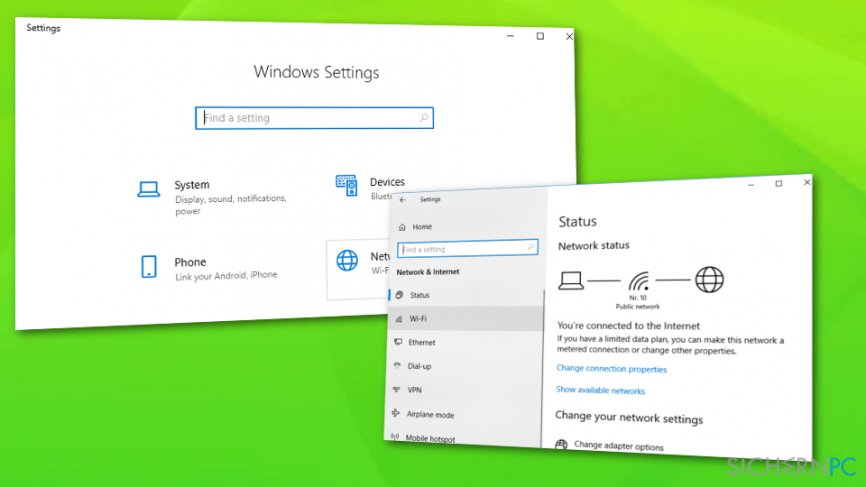
- Suchen Sie im Abschnitt Erweiterte Optionen nach Getaktete Verbindung und wählen Sie AUS.
Sobald Sie diese Schritte ausgeführt haben, müssen Sie möglicherweise Ihren Computer neu starten, damit die Änderungen wirksam werden. Versuchen Sie dann erneut das benötigte Sprachpaket zu installieren. Hoffentlich wird der Fehler 0x800f0908 nicht mehr stören.
Lösung 2. Windows Update-Komponenten zurücksetzen
Wenn Sie mit einem Windows Update-Problem zu tun haben, das die Installation von Sprachpaketen verhindert, sollten Sie die Windows Update-Komponenten zurücksetzen:
- Laden Sie die Windows Update-Problembehandlung für Windows 10 hier herunter und führen Sie sie aus. HINWEIS. Bevor Sie weiteren Anweisungen folgen, sollten Sie ein Backup der Registrierungsdatenbank machen, nur für den Fall, dass Sie Fehler machen oder falsche Änderungen vornehmen.
- Öffnen Sie die Eingabeaufforderung, indem Sie das Windows-Symbol mit der rechten Maustaste anklicken und die Eingabeaufforderung auswählen oder indem Sie cmd in den Suchbereich eingeben. Wählen Sie Eingabeaufforderung (Administrator). Klicken Sie im erscheinenden Feld der Benutzerkontensteuerung auf Ja.
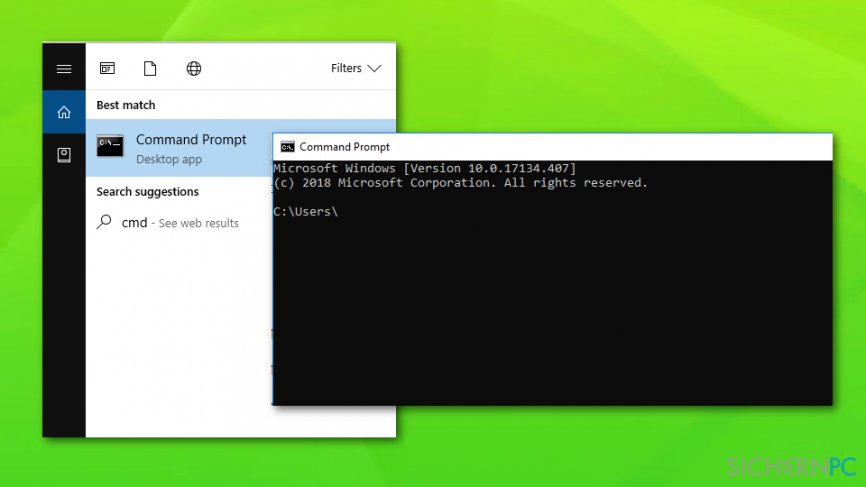
- Jetzt müssen Sie die Dienste Intelligenter Hintergrundübertragungsdienst, Windows Update und Kryptografiedienst stoppen, indem Sie die folgenden Befehle in die Eingabeaufforderung eingeben. Drücken Sie nach der Eingabe der einzelnen Befehle die Eingabetaste:
net stop bits
net stop wuauserv
net stop appidsvc
net stop cryptsv - Löschen Sie qmgr*.dat-Dateien, indem Sie den folgenden Befehl in die Eingabeaufforderung eingeben und die Eingabetaste drücken:
Del „%ALLUSERSPROFILE%\\Application Data\\Microsoft\\Network\\Downloader\\qmgr*.dat“ - Geben Sie dann in der Eingabeaufforderung diesen Befehl ein und drücken Sie die Eingabetaste:
cd /d %windir%\\system32 - Dieser Schritt erfordert eine Neuregistrierung der BITS-Dateien (Intelligenter Hintergrundübertragungsdienst) und der Windows Update-Dateien. Geben Sie alle Befehle in die Eingabeaufforderung ein und drücken Sie nach jeder Eingabe die Eingabetaste:
regsvr32.exe atl.dll
regsvr32.exe urlmon.dll
regsvr32.exe mshtml.dll
regsvr32.exe shdocvw.dll
regsvr32.exe browseui.dll
regsvr32.exe jscript.dll
regsvr32.exe vbscript.dll
regsvr32.exe scrrun.dll
regsvr32.exe msxml.dll
regsvr32.exe msxml3.dll
regsvr32.exe msxml6.dll
regsvr32.exe actxprxy.dll
regsvr32.exe softpub.dll
regsvr32.exe wintrust.dll
regsvr32.exe dssenh.dll
regsvr32.exe rsaenh.dll
regsvr32.exe gpkcsp.dll
regsvr32.exe sccbase.dll
regsvr32.exe slbcsp.dll
regsvr32.exe cryptdlg.dll
regsvr32.exe oleaut32.dll
regsvr32.exe ole32.dll
regsvr32.exe shell32.dll
regsvr32.exe initpki.dll
regsvr32.exe wuapi.dll
regsvr32.exe wuaueng.dll
regsvr32.exe wuaueng1.dll
regsvr32.exe wucltui.dll
regsvr32.exe wups.dll
regsvr32.exe wups2.dll
regsvr32.exe wuweb.dll
regsvr32.exe qmgr.dll
regsvr32.exe qmgrprxy.dll
regsvr32.exe wucltux.dll
regsvr32.exe muweb.dll
regsvr32.exe wuwebv.dll - Setzen Sie Winsock zurück, indem Sie diesen Befehl in die Eingabeaufforderung eingeben und die Eingabetaste drücken:
netsh winsock reset - Konfigurieren Sie die Proxy-Einstellungen, indem Sie diesen Befehl in die Eingabeaufforderung eingeben und die Eingabetaste drücken:
netsh winhttp reset proxy - Jetzt ist es an der Zeit, die zuvor gestoppten Dienste neu zu starten, indem Sie folgende Befehle in die Eingabeaufforderung eingeben und nach jeder Eingabe die Eingabetaste drücken:
net start bit
net start wuauserv
net start appidsvc
net start cryptsvc - Installieren Sie von hier aus den neuesten Windows Update-Agent.
- Starten Sie Ihren Computer neu, um die Änderungen wirksam zu machen.
Jetzt sollten Sie bei der Installation der Sprachpakete keinen Fehlercode 0x800f0908 erhalten und sie erfolgreich installieren können.
Lösung 3. CMD als Administrator ausführen
- Geben Sie cmd in das Suchfeld ein, das Sie unten links auf Ihrem PC finden.
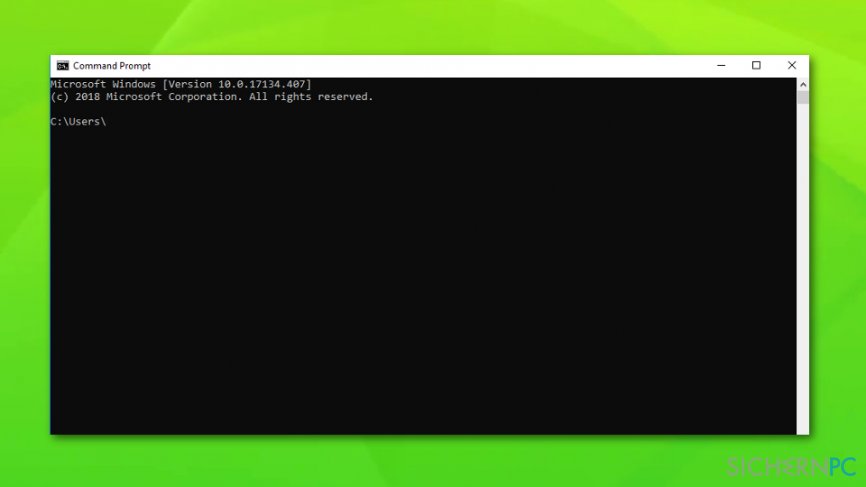
- Klicken Sie Eingabeaufforderung als Administrator auszuführen.
- Geben Sie diese Befehle ein: Dism /Online /Cleanup-Image /CheckHealth, Dism /Online /Cleanup-Image /ScanHealth, Dism /Online /Cleanup-Image /RestoreHealth.
- Geben Sie außerdem sfc/scannow ein.
- Starten Sie den PC neu.
Reparieren Sie die Fehler automatisch
Das Team von sichernpc.de gibt sein Bestes, um Nutzern zu helfen die beste Lösung für das Beseitigen ihrer Fehler zu finden. Wenn Sie sich nicht mit manuellen Reparaturmethoden abmühen möchten, benutzen Sie bitte eine Software, die dies automatisch für Sie erledigt. Alle empfohlenen Produkte wurden durch unsere Fachleute geprüft und für wirksam anerkannt. Die Tools, die Sie für Ihren Fehler verwenden können, sind im Folgenden aufgelistet:
garantierte
Zufriedenheit
Verhindern Sie, dass Webseiten, Internetanbieter und andere Parteien Sie ausspionieren
Um völlig anonym zu bleiben und zu verhindern, dass Ihr Internetanbieter und Staaten Sie ausspionieren, empfehlen wir das VPN Private Internet Access zu verwenden. Es ermöglicht sich auf völlig anonyme Weise mit dem Internet zu verbinden, indem es alle Informationen verschlüsselt und Tracker, Werbung, sowie bösartige Inhalte blockiert. Am wichtigsten ist jedoch, dass Sie illegale Überwachungsaktivitäten stoppen, die die NSA und andere Regierungsinstitutionen hinterrücks durchführen.
Verloren gegangene Dateien schnell wiederherstellen
Bei der Nutzung des Computers können zu jeder Zeit unvorhergesehene Umstände eintreten: Der Computer könnte durch einen Stromausfall oder einen Bluescreen abschalten, oder er startet aufgrund eines neuen Updates neu, während Sie für ein paar Minuten weg waren. Hierdurch können Schularbeiten, wichtige Dokumente und andere Daten verloren gehen. Um diese Dateien wiederherzustellen, können Sie Data Recovery Pro verwenden – es durchsucht auf der Festplatte vorhandene Kopien der Dateien und stellt sie zügig wieder her.



Weitere Informationen zum Problem: "Wie behebt man den Fehler 0x800f0908 bei der Installation von Sprachpaketen unter Windows 10?"
Du musst angemeldet sein, um einen Kommentar abzugeben.